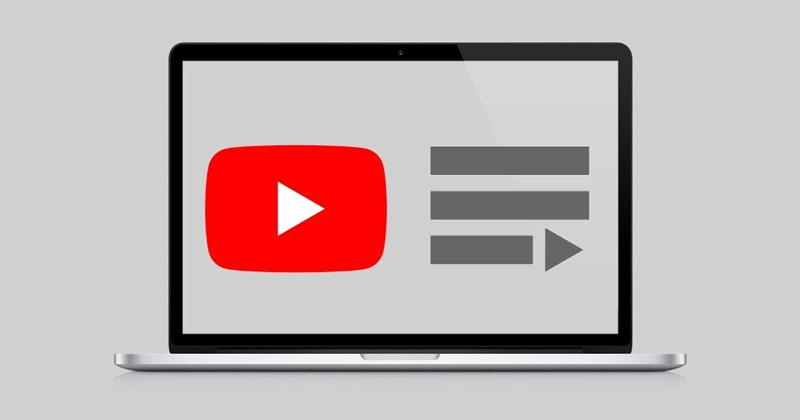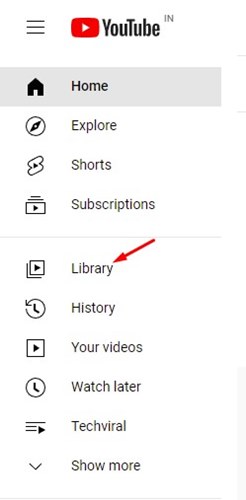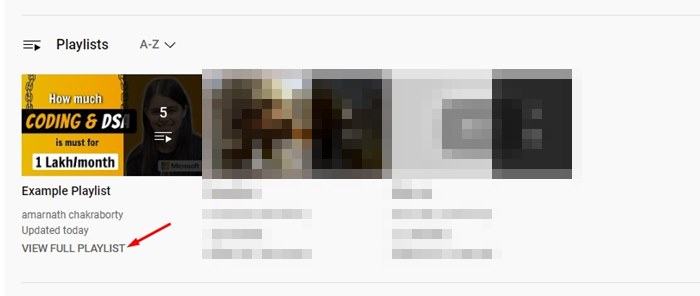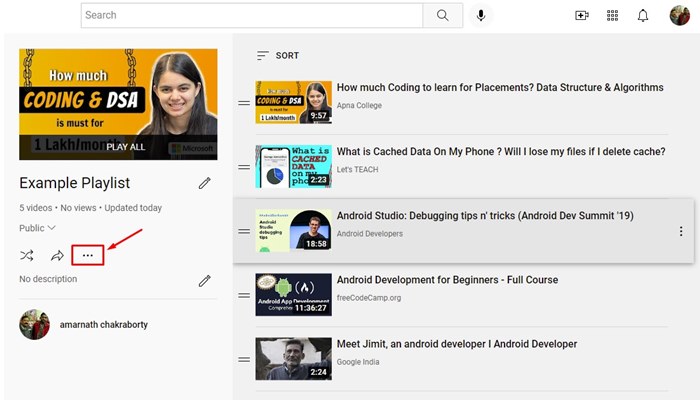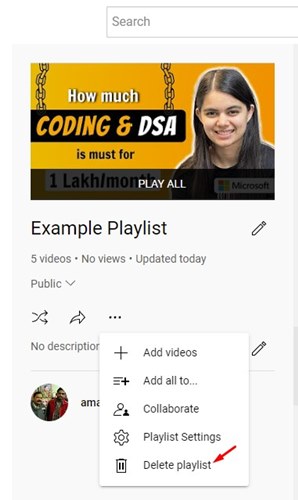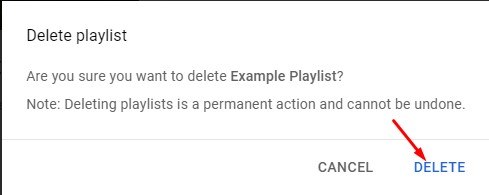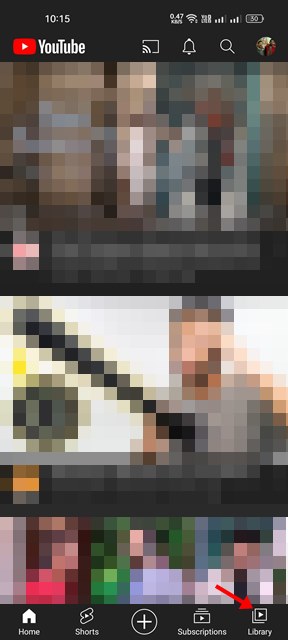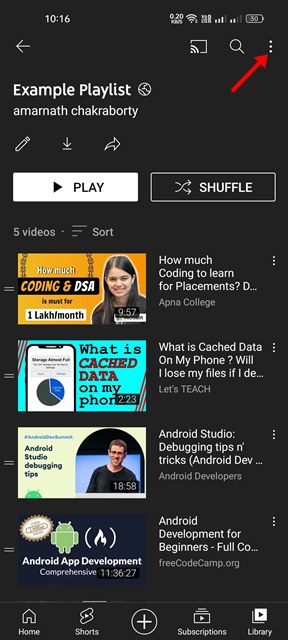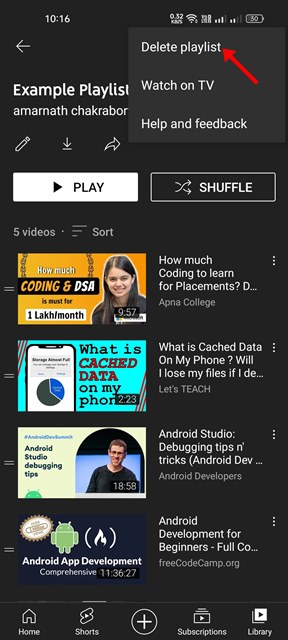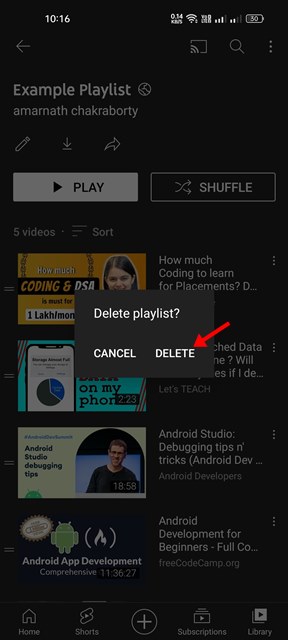YouTube, который посещают более 30 миллионов человек в день, несомненно, является самым популярным сайтом потокового видео в мире. Почти каждый пользуется видеосайтом, а также он служит платформой для создателей видео, чтобы продемонстрировать свои творческие таланты.
Если вы какое-то время пользуетесь YouTube, возможно, вы знаете, что на сайте можно создавать плейлисты. Функция «Плейлист» присутствует с самого начала и позволяет пользователям сохранять видео для просмотра в следующий раз.
Вы можете создать в своем аккаунте YouTube столько плейлистов, сколько захотите, и сохранять видео, которые планируете смотреть в будущем. Однако большинство пользователей не удаляют плейлист после просмотра всего сохраненного в нем содержимого.
Хорошо было бы удалить плейлист YouTube после того, как вы закончите просмотр всего видеоконтента, хранящегося в нем. Это поможет вам навести порядок в списке и позволит создавать больше плейлистов. Таким образом, в этой статье будет представлено пошаговое руководство по удалению плейлиста YouTube на настольном компьютере и мобильном устройстве. Давайте проверим.
Содержание
Действия по удалению плейлиста на YouTube (компьютерные и мобильные устройства)
Важно! YouTube не позволяет удалять плейлист «Посмотреть позже». Единственный способ скрыть плейлист — изменить настройку конфиденциальности на Частный.
Как удалить плейлист YouTube с рабочего стола
Если вы используете YouTube со своего компьютера, вам необходимо выполнить следующие действия, чтобы удалить плейлист YouTube. Вот что вам нужно сделать.
1. Прежде всего откройте свой любимый веб-браузер и посетите YouTube.com. Затем войдите в свою учетную запись YouTube.
2. На правой боковой панели нажмите кнопку Библиотека, как показано ниже.
3. На странице библиотеки прокрутите вниз до раздела Плейлисты.
4. Здесь вы найдете все сохраненные вами плейлисты. Вам нужно нажать на опцию Просмотреть полный список воспроизведения под списком воспроизведения.
5. На странице плейлиста нажмите на три точки ниже.
6. Во всплывающем окне нажмите кнопку Удалить плейлист.
7. В окне подтверждения нажмите кнопку Удалить.
Вот и все! Вот как вы можете удалить плейлист YouTube на рабочем столе. Готово.
Как удалить плейлист YouTube с мобильного устройства
Если вы используете приложение YouTube для Android/iOS для управления своими плейлистами, вам необходимо следовать этому руководству, чтобы удалить их. Вот как удалить плейлист YouTube с мобильного устройства.
1. Прежде всего запустите приложение YouTube на своем Android или iOS.
2. Внизу нажмите Библиотека.
3. На следующем экране прокрутите вниз до списка воспроизведения. Затем выберите плейлист, который хотите удалить.
4. На странице плейлиста нажмите на три точки ниже.
5. В появившемся списке опций нажмите Удалить плейлист.
6. В запросе подтверждения нажмите Удалить.
Вот как можно удалить плейлист YouTube с мобильного устройства.
Итак, это все о том, как удалить плейлист YouTube на компьютере и мобильном устройстве. Всегда полезно удалить плейлист после просмотра всех сохраненных в нем видео. Поэтому удалите плейлист, чтобы сохранить порядок в своем аккаунте YouTube.